在Excel中使格子大小一致的方法非常简单,用户只需选择要调整的单元格区域,右键点击并选择“行高”或“列宽”,输入相同的数值即可。用户也可以通过在“开始”选项卡中找到“格式”功能,选择“行高”或“列宽”来进行统一设置。
一、调整行高与列宽
要使Excel格子大小一致,最直接的方法是调整行高和列宽。用户可以选择一个或多个行和列,右键单击并选择“行高”或“列宽”。输入相同的数值后,所有选中单元格的高度或宽度就会一致。用户可以通过鼠标拖动行和列边界来快速调整大小,但这种方法不保证精确度。
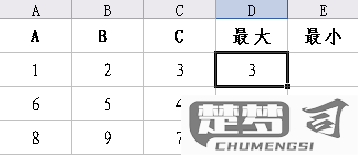
二、使用格式刷
Excel的格式刷工具可以帮助用户快速复制一个单元格的格式到其他单元格。用户可以先设置一个单元格的行高和列宽,选择该单元格,点击格式刷,再选中需要调整的单元格,这样所有选中的单元格就会与源单元格保持一致。这种方法不仅适用于大小,还可以复制其他格式,如字体、颜色等。
三、设置默认行高和列宽
在Excel中,用户还可以设置默认的行高和列宽,在创建新工作表时所有格子的大小保持一致。通过“页面布局”选项卡中的“格式”功能,可以找到“行高”和“列宽”的设置选项,输入所需的数值后,所有新建的单元格都会遵循这一设置。这对于需要频繁使用相同格式的用户来说非常方便。
相关问答FAQs
问:如何快速使整个工作表的格子大小一致?
答:用户可以按“Ctrl+A”选择整个工作表,右键点击任意行或列的边界,选择“行高”或“列宽”,输入所需的数值即可快速调整整个工作表的格子大小。
问:是否可以使用快捷键来调整行高或列宽?
答:用户可以使用Alt键组合来快速调整行高或列宽。选择目标行或列后,按下“Alt”,依次按下“H”、“O”、“H”来调整行高,或“Alt”、“H”、“O”、“W”来调整列宽。
问:如何保证调整后的格子在打印时保持一致?
答:在调整格子大小后,用户可以通过“文件”菜单中的“打印预览”功能查看打印效果,确保所有格子在打印时能够一致显示。调整页面设置中的“缩放”选项,也可以保证打印结果的一致性。
